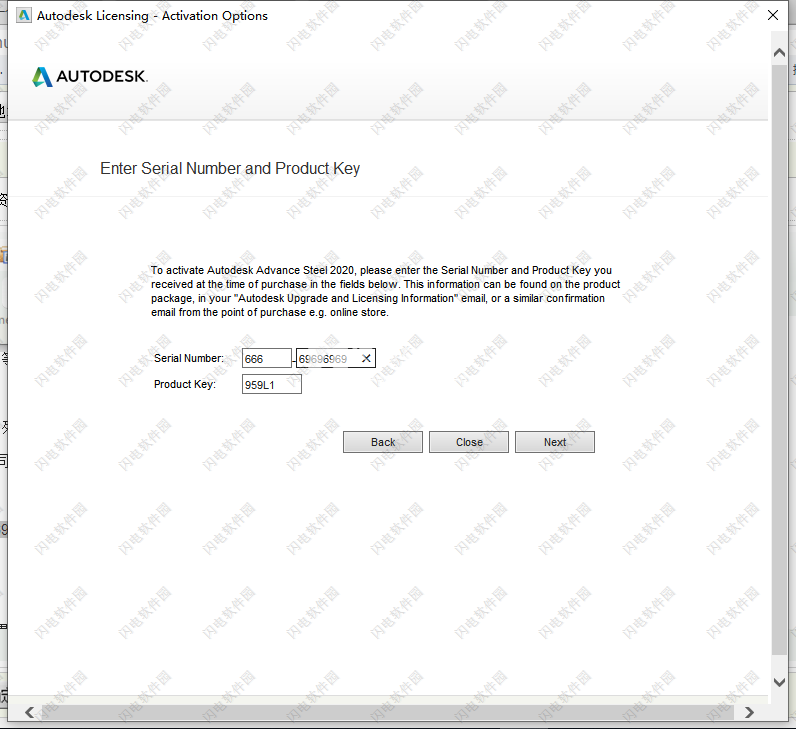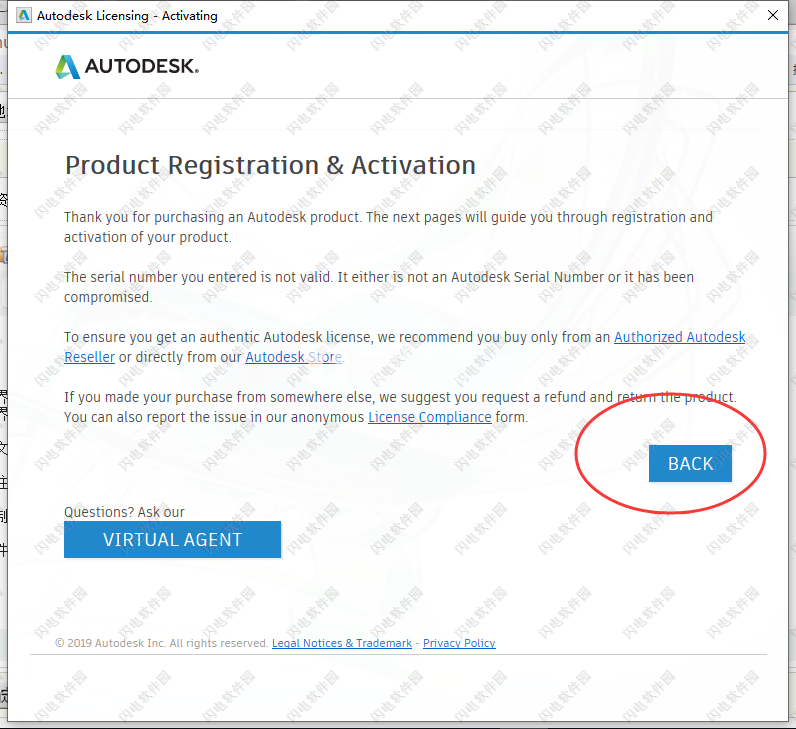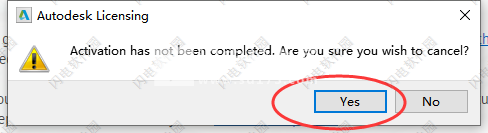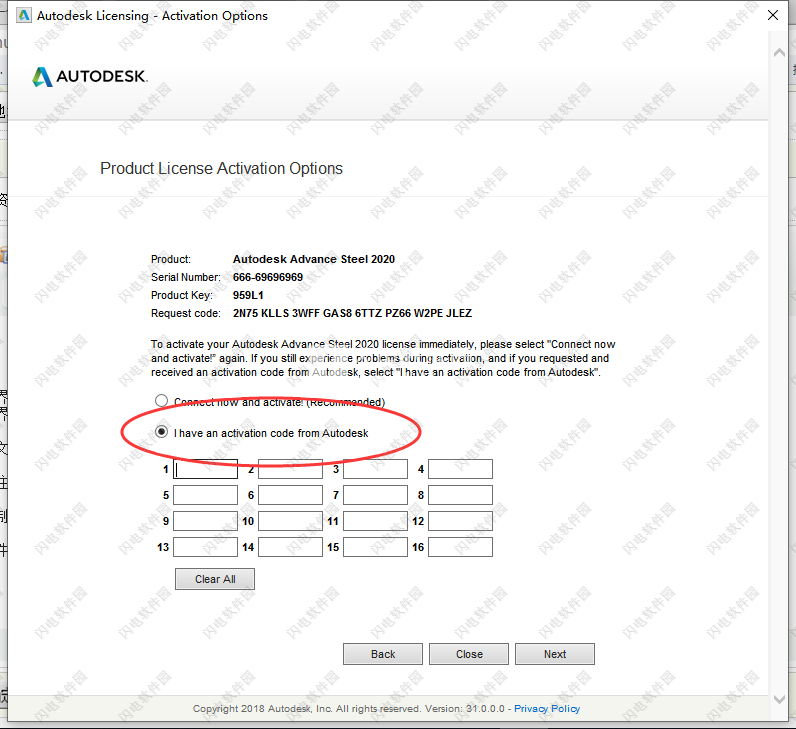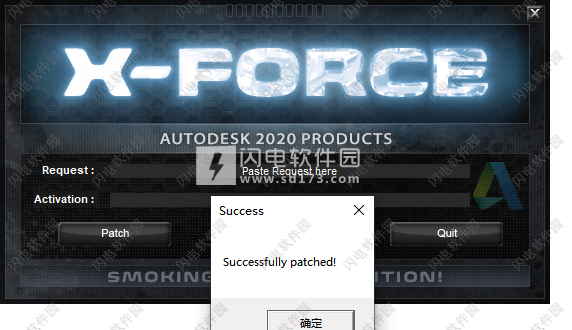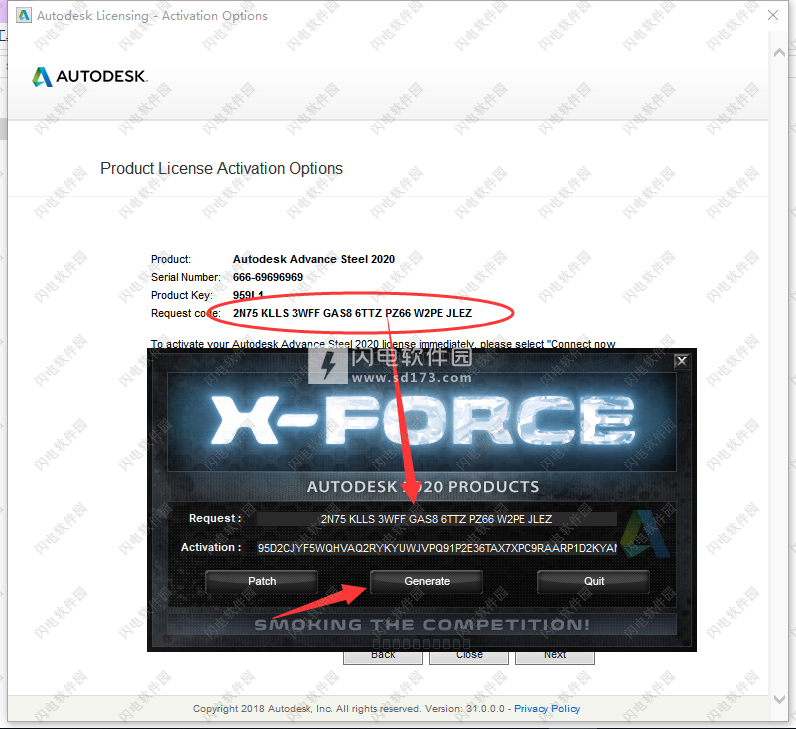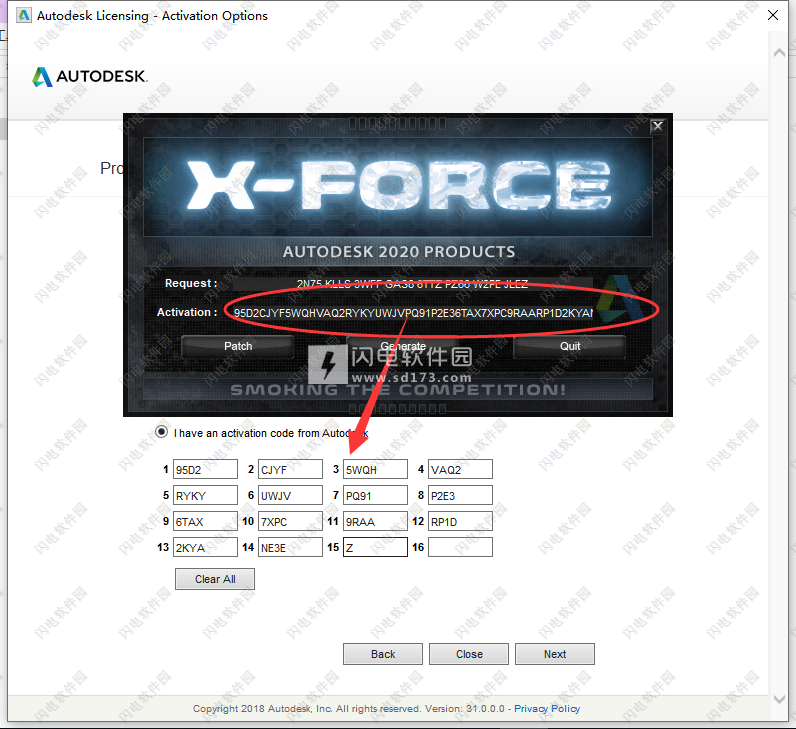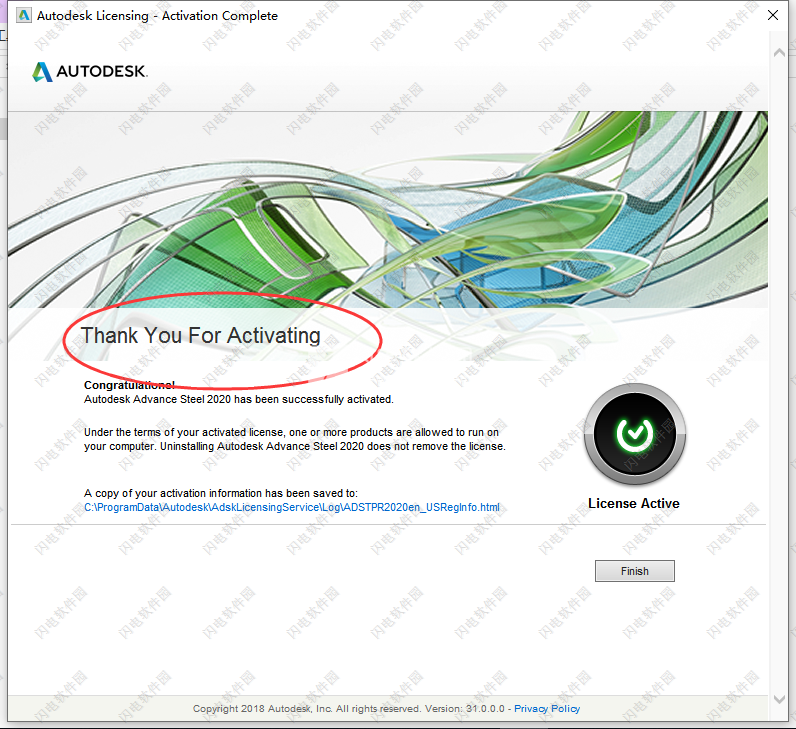基于核准状态的颜色代码对象
新功能介绍
一、创建
创建椭圆墙
材质改进
改进了钢筋复制和移动逻辑性
模型内建楼梯中的钢筋
自定义回路方向
电气配电盘馈线片
管道的顶部高程和底部高程
使用高程数据标记、安排和创建视图过滤器
二、优化
行进路径路线分析
基于规则的视图过滤器的增强 OR 条件
复制图例视图
安排范围框
Dynamo Revit 2.1
Steel Connections for Dynamo
影响标准钢连接
三、连接
PDF 参考底图
云模型的一致体验
Advance Steel Extension for Revit 2020
将最新版本的 SketchUp 模型加载到 Revit
四、新功能
1、云模型
工作共享和非工作共享云模型的一致模型创建:BIM 360 Design 用户可以设置工作集,并使用“另存为”> 云模型命令来启动工作共享云模型。请参见将工作共享模型上载到 BIM 360 Document Management。
工作共享和非工作共享云模型的一致模型访问:若要提高可用性,请使用“Revit 主页”中的云模型浏览器(而不是“文件”>“打开”命令)来访问存储在 BIM 360 Document Management 中的 Revit Cloud Worksharing 模型。请参见 Revit 主页。
2、在图纸之间复制图例视图:可以从一个图纸视图复制图例视图,并将其粘贴到其他图纸视图。请参见复制图例视图。
3、PDF 参考底图:将单页或多页 PDF 文件导入到 Revit 二维视图中,以用作模型的参照。请参见视频:在视图中放置 PDF 文件。
以处理光栅图像的相同方式处理 PDF 文件。
捕捉到包含矢量数据的 PDF。
“管理图像”对话框显示图像和 PDF 文件的相对路径和 BIM 360 云路径。
4、创建椭圆墙:可以使用标准椭圆或半椭圆绘图工具,来创建具有高级几何图形的墙和幕墙。在创建或修改建筑或结构墙时,可以在“绘图面板”中使用这些工具。请参见视频:创建椭圆墙。
5、材质改进:为了提高处理材质时的易用性和图像质量,新功能已添加到用户界面,并且高质量外观资源已添加到“外观库”。
材质浏览器用户界面改进:请参见关于材质库。“材质浏览器”包含以下新功能:
新的“材质库”栏,可更容易地访问“库”面板
可选择 256 x 256 的较大缩略图尺寸,更易于查看
“按类别过滤材质”的新图标,可更好地了解相应功能
材质外观改进:为了提供更好的视觉体验,高质量的逼真外观资源已添加到“外观库”。(请参见关于材质属性和资源。)这些资源在以下情况下可提供高质量的视觉呈现:
渲染的图像
逼真视图
光线追踪视图
6、行进路径:使用路线分析来通过分析模型中选定点之间的行进距离和行进时间,从而优化设计布局。请参见路线分析。
7、过滤改进:
基于规则的视图过滤器的增强 OR 条件:当 OR 规则参照多个类别时,将不再限于使用选定类别共有的参数。可以在规则中使用选定类别中的所有参数。请参见视频:多类别 OR 过滤。
过滤的新操作符:有一个值和没有值现在是可在视图和明细表过滤中使用的操作符。
8、安排范围框:将范围框安排入视图列表,以帮助管理视图的范围框应用。
9、Dynamo Revit 2.1:参见关于 Dynamo Revit 2.1。Dynamo Revit 2.1 包含以下更新:
新节点和更新的节点。
搜索功能经过改进,速度更快、结果更准确。
通过库重新组织和分隔自定义内容,浏览器体验得到增强。
改进了 Python 编辑器、连缀选项和 Revit 节点的图形编写。
通过软件包管理器中的扩展支持实现其他用户界面自定义功能。
改进了可靠性、稳定性和性能。
导入 SketchUp 模型:可以将最新版本的 SketchUp 模型加载到 Revit。
细化钢设计的后台过程:“细化钢设计”的一些最常用操作现在可在后台计算过程中进行处理。诸如“移动”、“复制”、“对齐”、“旋转”、“删除”、“图元修改”和“连接创建”之类的操作均在后台计算进程中执行。这一方法可让您在上一个命令仍在处理时执行其他操作。请参见详细的钢建模后台进程。
10、Steel connections for Dynamo:这是一个新的 Autodesk Steel Connections 软件包,使 Dynamo 可以控制钢结构连接建模,有助于加快 Revit 中钢建筑建模。它可以确定用于放置标准和自定义连接的类似几何条件,并且通过该软件包可以找到若干立即可用的脚本(可以由 Dynamo 播放器驱动)。请参见 Steel Connections for Dynamo。
11、改进的钢筋复制和移动逻辑:复制和移动形状驱动的钢筋现在更具可预测性,从而使钢筋建模更加准确并尊重设计意图。。这样就节省了时间,并实现一致的预制数据。请参见钢筋形状限制条件和保护层。
12、对混凝土面的多钢筋注释:相对于混凝土主体面或 Revit 中的任何其他尺寸标注参照,标注钢筋集的位置。请参见关于多钢筋注释。
13、自由形式钢筋的对钢筋注释:使用多钢筋注释来标注带有平面钢筋和平行钢筋的自由形式钢筋。请参见关于多钢筋注释。
14、模型内建楼梯中的钢筋:现在可以在模型内建楼梯中放置钢筋,并提供完整详细的混凝土建筑模型。
15、影响标准钢连接:影响当前项目中的标准钢连接。将对模型中的任何位置(找到相同的上下文)应用选定的连接。请参见影响标准钢连接。
16、标准钢连接类型参数:为标准钢连接引入了 Revit 类型功能,以方便处理各类图元。基于连接参数自定义每个连接族的类型。从一个位置更新相同类型的所有实例。重新使用相同项目或不同项目中的相同连接配置匹配一组连接的属性。请参见结构连接类型属性。
17、新的标准钢连接实例属性:“按实例替换”属性已添加到标准钢连接类型属性。请参见结构连接实例属性。
18、新的钢预制图元实例属性:已为钢预制图元添加了一些新的实例属性。
明细表、标记和过滤器中新的钢预制形状参数:钢预制图元具有可显示明细表、标记和过滤器中提供的其他信息的新参数。
19、孔参数对话框:新的对话框让您可以配置选定螺栓或锚固件组的每个连接图元的孔。请参见“孔参数”对话框。
20、自定义回路箭头:为了提高印刷电气图形上回路箭头的可读性,您可以自定义回路箭头的样式,包括多线路回路。请参见配线。
电气配电盘馈线片:现在可以使用馈线片连接电气配电盘。您可以定义子(或馈线)配电盘的线路编号,以便从其馈送自的配电盘继续。 请参见选择配电盘的连接类型。
21、显示电缆桥架、线管以及绝缘和衬垫风管和管道:为了提高性能以更快地打开视图和更新,Revit 仅为绘图区域中可见部分重新生成电缆桥架、线管以及绝缘和衬垫风管和管道。此外,如果其中一个在绘图区域中显示得很小,则它将显示为简化线,而不管指定给视图的详细程度如何。
22、修改管道的顶部高程和底部高程:若要更轻松地调整设计构件的位置,可以编辑参数值以设置管道的顶部高程和底部高程。此外,Revit 现在使用外径来确定底部高程。在 Revit 2019.2 中引入了对风管、电缆桥架和线管的顶部高程和底部高程的调整功能。
标高高度参数已重命名为了提高可用性,用于指定偏移和高程的多个参数已重命名,并重新放置于“属性”选项板上:
对于管道、风管、电缆桥架、套管和预制部件:
Offset 现在是 Middle Elevation
Start Offset 现在是 Start Middle Elevation
End Offset 现在是 End Middle Elevation
对于族实例:
Offset 现在是 Offset from Host
Elevation 现在是 Elevation from Level
Elevation 参数:为了使注释和文档更易于使用,“Elevation”现在是一个内置参数,用于以下族类别的标记、明细表和视图过滤器:
机械设备
卫浴装置
照明设备
照明设备
Sprinklers
电气装置
电气设备
数据设备
通讯设备
火警设备
护理呼叫设备
安全设备
电话设备
专用设备
风道末端
常规模型
家具
植物
橱柜
“Elevation”参数已重命名为“Elevation from Level”,“Offset Value”参数已重命名为“Offset from Host”。此外,“Schedule Level”参数已重新放置于“属性”选项板中“Elevation from Level”参数的旁边。请参见关于 Elevation from Level。
使用帮助
1、选择对象
了解选择模型元素的方法,可以单独选择,也可以作为更大选择的一部分。
2、单独选择对象
您可以单独选择一个或多个对象。使用鼠标左键逐个单击元素。
3、交叉或附加窗口选择
您可以在矩形区域内选择任何类型的对象。
指定两个对角线以定义矩形区域。朝向光标的方向从第一个点拖动到对角线,并确定选择了哪些对象。
窗口选择:左键单击并从左向右拖动光标以仅选择完全包含在矩形区域中的对象。
交叉选择:从右向左拖动光标以选择矩形窗口包围或交叉的对象。
4、使用模型浏览器选择元素
您可以使用模型浏览器从模型中选择元素。
通过从“模型浏览器”中选择相应的行来选择元素。
通过从“模型浏览器”中选择相应的行,从模型中选择一组元素。要从模型浏览器中选择多行,请在单击所需的行时按住CTRL。
根据属性选择一组元素。模型浏览器中显示的对象属性可用于包括选择集中的对象。
5、选择所有高级钢对象
图形可以包含ACIS实体,CAD实体和高级对象。 此工具允许您选择所有Advance Steel对象。
注意:还会选择冻结图层上的隐藏对象和对象。
要访问该命令
选择过滤器工具面板:
命令行:_AstM4CommSelectAllDscObjects ALL
6、选择特定类型的所有元素
您可以使用以下方法从模型中选择特定类型的所有元素:
使用模型浏览器:在表中,根据对象类型属性对行进行排序。
使用“选择过滤器”工具选项板中的以下过滤工具
7、反向选择
 Autodesk Advance Steel 2024.0.1 x64 破解版 含注册机+教程
Autodesk Advance Steel 2024.0.1 x64 破解版 含注册机+教程
 Autodesk Advance Steel 2024.0.1 x64 破解版 含注册机+教程
Autodesk Advance Steel 2024.0.1 x64 破解版 含注册机+教程